Создание итогового отчета по сценариям
Вы можете просмотреть данные всех сценариев, создав отчет, содержащий все сценарии. Перед выполнением упражнения с помощью команды Имя – Создать из меню Вставка присвойте ячейке D13 имя заголовка этого столбца: «Выплаты по месяцам».
Упражнение 8.
В этом упражнении вы создадите отчет по созданным сценариям.
1. В меню Данные выберите вкладку Работа с данными Анализ что –если – диспетчер сценариев.
2. Убедитесь, что в диалоговом окне Диспетчер сценариев выделен сценарий Наименьший процент и щелкните на кнопке Отчет. Откроется диалоговое окно Отчет по сценарию, в котором в группе Тип отчета включена опция Структура.
3. Щелкните в поле Ячейки результата, а затем щелкните на ячейке D13.
4. Щелкните на кнопке ОК.
В вашей рабочей книге появился новый отформатированный и структурированный лист Структура сценария. Благодаря тому, что вы присвоили изменяемым ячейкам сценариев имена, эти имена появляются в таблице (рис. 9.8).
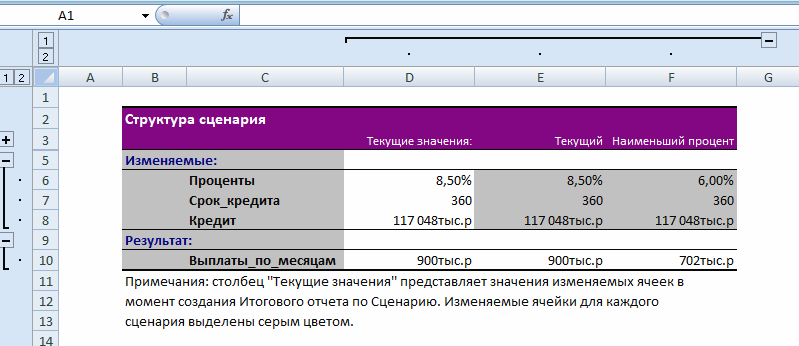
Рис. 9.8. Новый лист Структура сценария
5. Сохраните созданный документ.
Упражнения для самостоятельной работы
1. Перейдите на новый рабочий лист и введите данные по объёму продаж компьютеров с 2015 по 2016 год, который вырос с 128526 тыс.р. до 131136 тыс.р., что в процентном выражении составляет 2,03%.
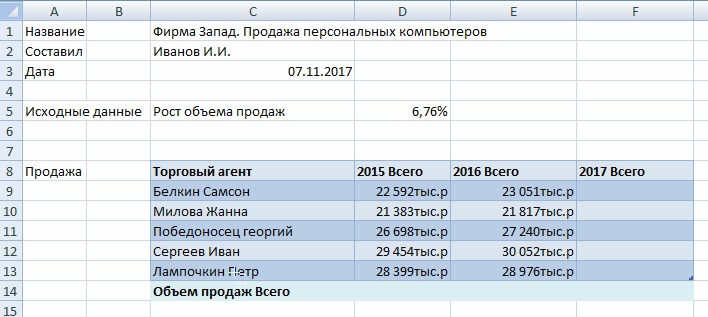
Есть прогнозы, что в 2017 году планируется достигнуть объёма продаж 140000 тыс.р. Необходимо определить, каков должен быть процент относительного прироста объёма продаж для получения такого результата.
|
|
|
2. В ячейку F9 введите формулу =E9+E9*$D$5 и скопируйте ее в диапазон ячеек F10:F13.
3. Значения в формулах D14:F14 вычислите с помощью формулы суммирования. В формуле суммирования ячейки F14 используйте абсолютные адреса ячеек. Примените к данным таблицы формат # # #0«тыс.р.».
4. С помощью команды Подбор параметра получите в ячейке F14 результат 140000, изменяя значение в ячейке D5.

5. Какой рост дохода можно ожидать при изменении процента прироста объёмов продаж от 3% до 10%? Для этой цели постройте таблицу подстановки данных, изображенную на рисунке:

6. Скопируйте формулу ячейки F14 в D18. С помощью команды Таблица подстановки меню Данные заполните таблицу подстановки данных, подставляя значения в столбце С19:С26 в ячейку D5.
7. Примените к ячейкам D18:D26 формат # # #0”тыс.р”.
8. Сохраните в таблице данные, полученные в результате этих изменений.
9. Выделите ячейку D5 и с помощью команды Сценарии составьте три сценария для различных значений процента прироста:для низкого (2%), среднего (5%), высокого (10%) и оцените влияние каждого на увеличение объёмов продаж в 2002 году. Предварительно присвойте ячейкам D5 и F14 присвойте имена “Рост_объёма_продаж” и “Объём_продаж” соответственно.
|
|
|
10. Создайте итоговый лист отчета с помощью кнопки Отчет диалогового окна Диспетчер сценариев, в котором сравните различные сценарии. В качестве результата укажите ячейку F14. Ваш отчет должен выглядеть так:

11. Сохраните результаты выполненной работы.
Контрольные вопросы
1. Назначение функции Подбор параметра.
2. Что представляют собой таблицы подстановки данных? Какие типы таблиц подстановок существуют?
3. Когда необходимо использовать Диспетчер сценариев?
4. Как просмотреть данные различных сценариев?
Дата добавления: 2019-02-22; просмотров: 265; Мы поможем в написании вашей работы! |

Мы поможем в написании ваших работ!
